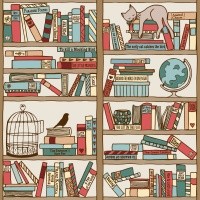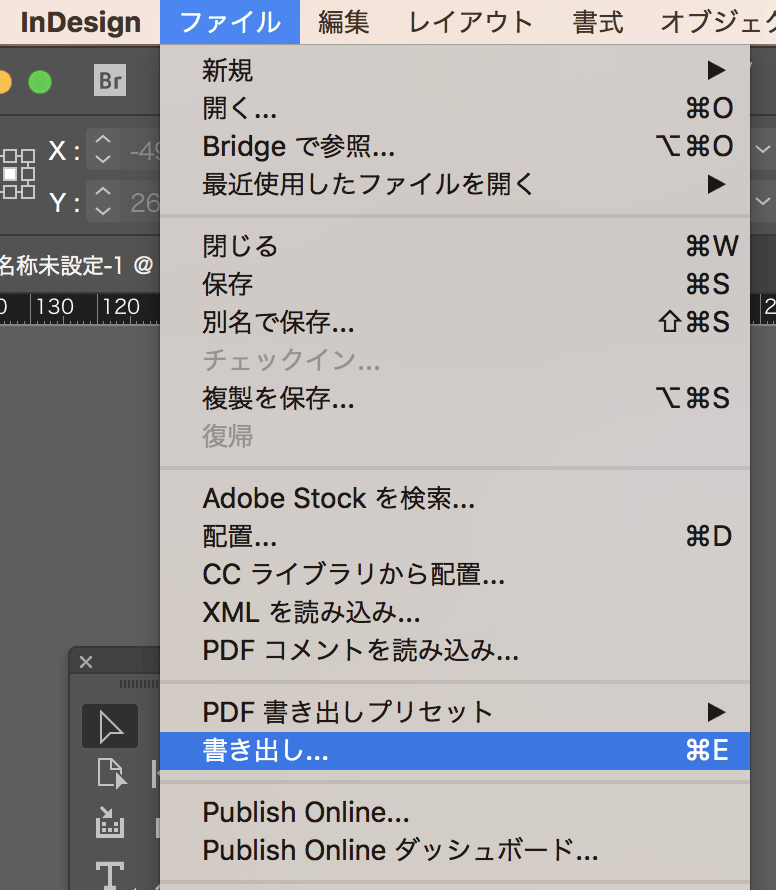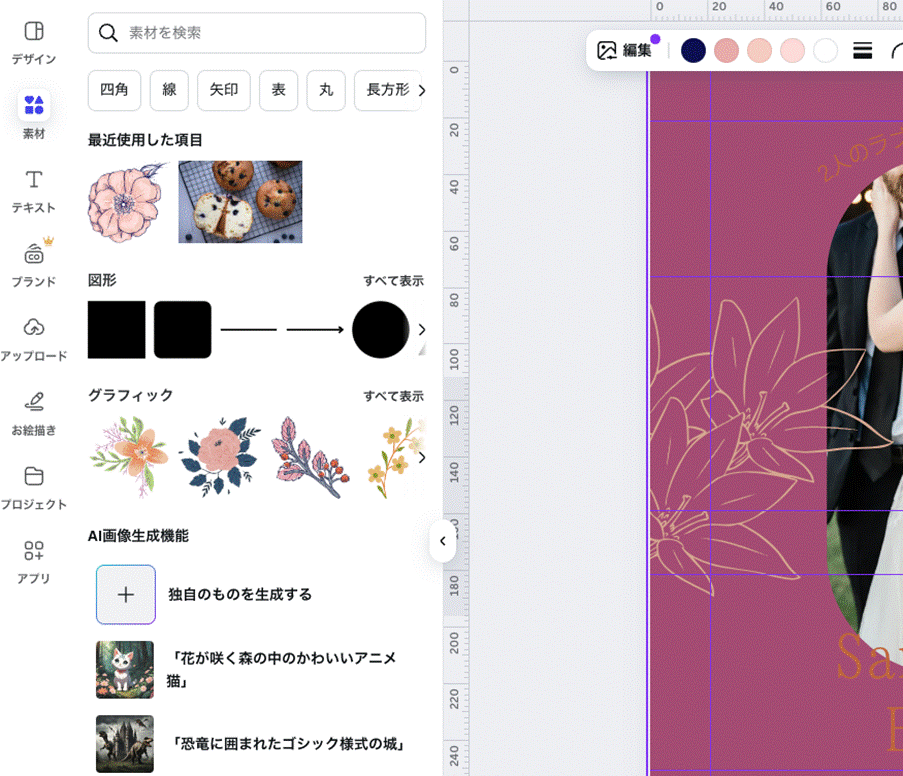まるで活版印刷?レトロ風な紙選び、デザインのコツ
卒業アルバム以外の無線綴じなどは引き続き承っております。
近年にわかに人気が出てきた「活版印刷」。
金属の凸版を紙にプレスして印刷するので、印刷部が少しへこんだり、文字がにじんだりして、不揃いでアナログな味わいがあります。オフセット印刷が登場して以来、活版印刷市場は縮小して、商業印刷ではほとんどなくなってしまいましたが、今でもレトロな雰囲気を出すためにあえて活版印刷を活用する方もいます。
名刺やパンフレット、個人出版の様々な小冊子に見られます。しかし、活版印刷はオフセット印刷とは使用機材が全く違うので、取り扱い業者はとても少ないです。そして需要が少ないぶん、コストがかなり高くついてしまいます。
そこでおすすめしたいのが「安価なオフセット印刷やオンデマンド印刷のまま、活版印刷っぽいレトロさやアナログな雰囲気を表現する」方法です。デザイン処理や紙選びを少し工夫するだけで、一味違った印刷に仕上がります。
活版印刷っぽい紙選び
一番のおすすめは書籍用紙で、その次に上質紙です。
書籍用紙や上質紙は、繊維の質感そのまま活かされていた無塗装紙なので、コート紙よりもインクが紙にしみこみ、ごく僅かににじみもあって、ナチュラルな風合いに仕上がります。
書籍用紙は淡いクリーム色なので、レトロな雰囲気を表現するのにぴったりです。自費出版の小説や詩集、コンサートのパンフレットなど、クラシカルな雰囲気を出したい時におすすめです。
活版印刷っぽいデザイン
活版印刷は細かい網点が表現できないので、基本的には黒一色で、文字や罫線だけのシンプルなデザインが多いです。
それを真似して、文字も罫線も黒一色にするとより活版印刷っぽさが出ます。モノクロ印刷ならコストも安く抑えられますし、一石二鳥です。色を使うにしても、グラデーションやドロップシャドウは避け、ベタ塗りや飾り罫、線画などでデザインを統一しましょう。
Illustratorでテキストを活版印刷のように加工する
紙とデザインの工夫だけだと、ただのシンプルなデザインになってしまう……という時は、さらに一手間加えて、Illustratorを使って文字や罫線にわざとにじんだような加工をしましょう。
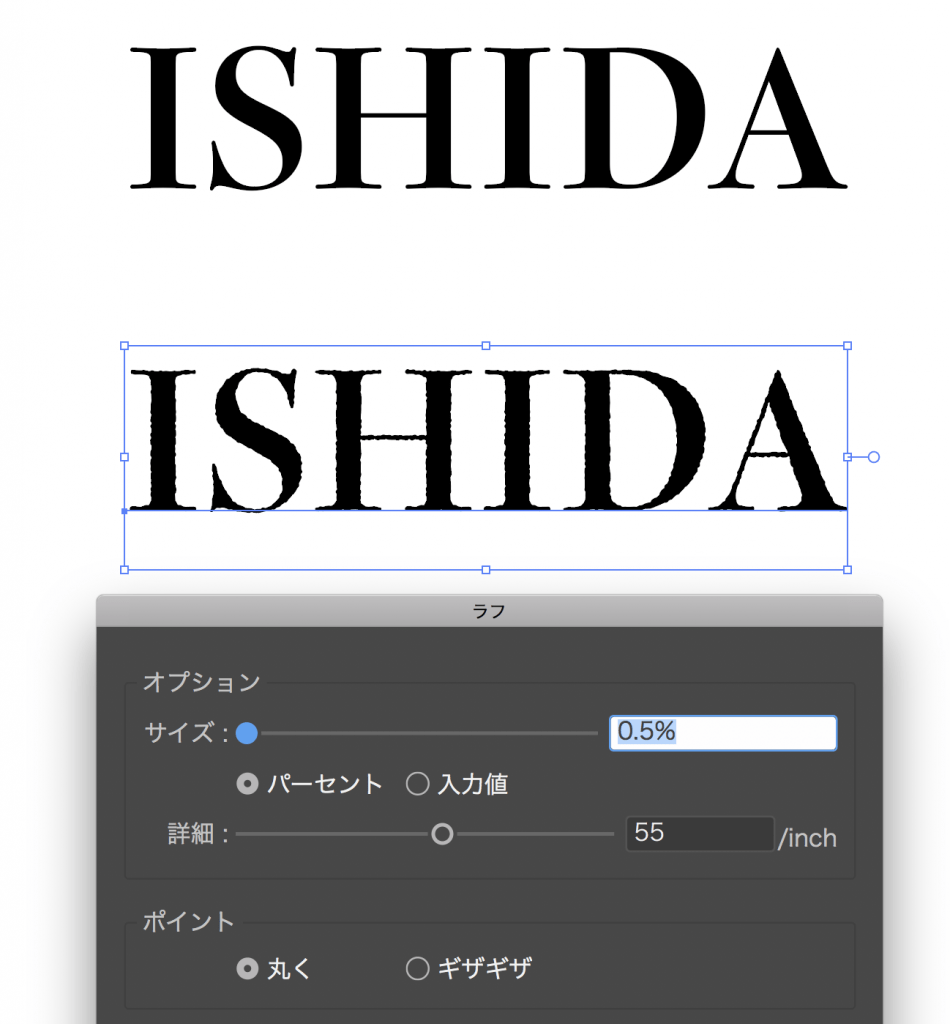
Illustratorで
効果→パスの変形→ラフ
で、数値を調整しながら輪郭をにじませてみましょう。長い文章のすべてに効果をかけるとデータが重くなってしまうので、タイトルや見出しなど、大きくて目立つ文字だけにしましょう。
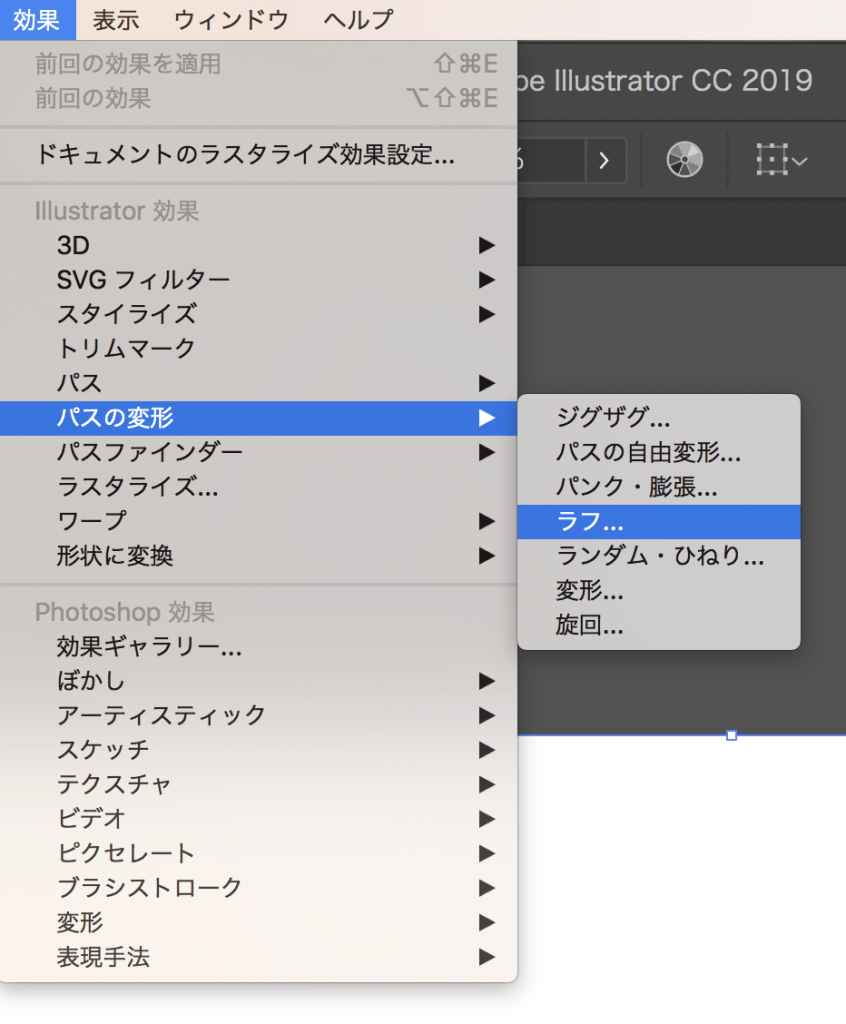
この「ISHIDA」の文字のラフの設定は
- サイズ0.5%
- 詳細55inch
です。
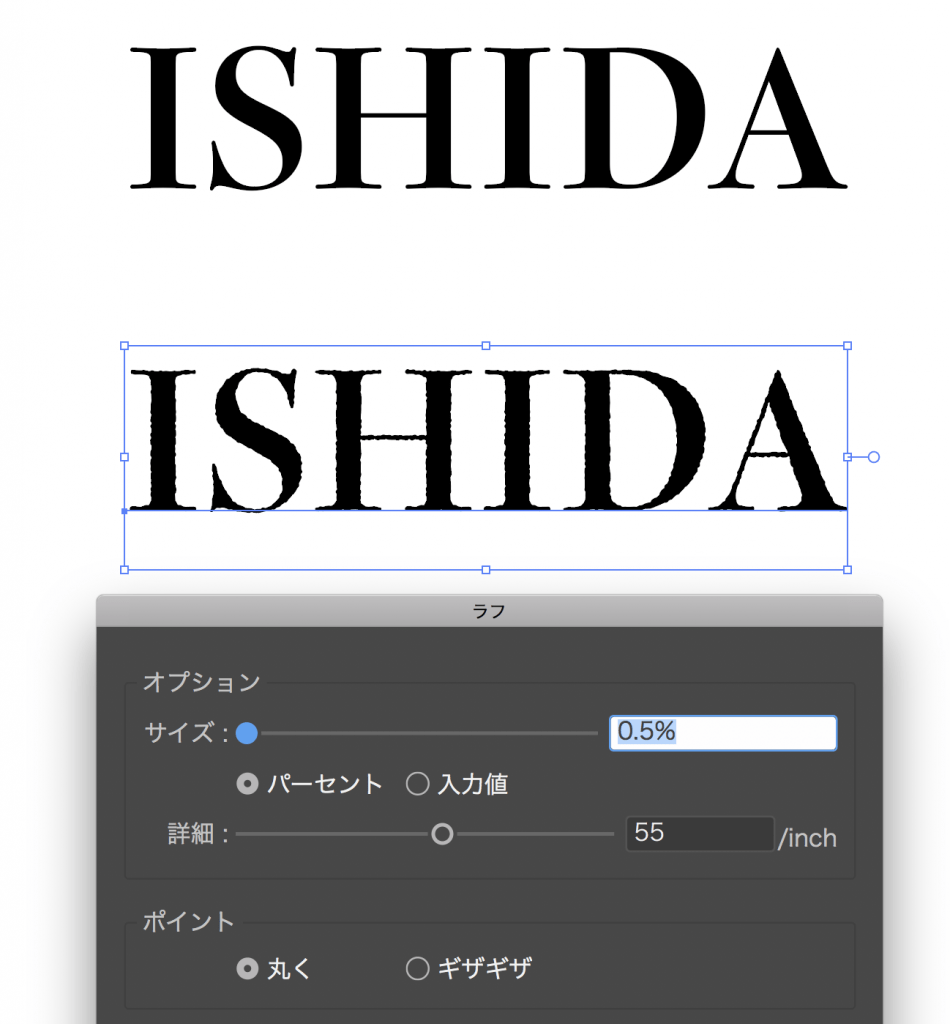
Illustratorでに罫線、枠を活版印刷のよう加工する
ブラシライブラリ → アート_木炭・鉛筆
を選択すると、ほどよくかすれた罫線を描くことができます。何種類かの異なる太さ、ブラシの罫線を重ねると、より本格的な仕上がりになります。タイトルの囲み飾りや、イラストの枠などに使ってみてはいかがでしょうか。
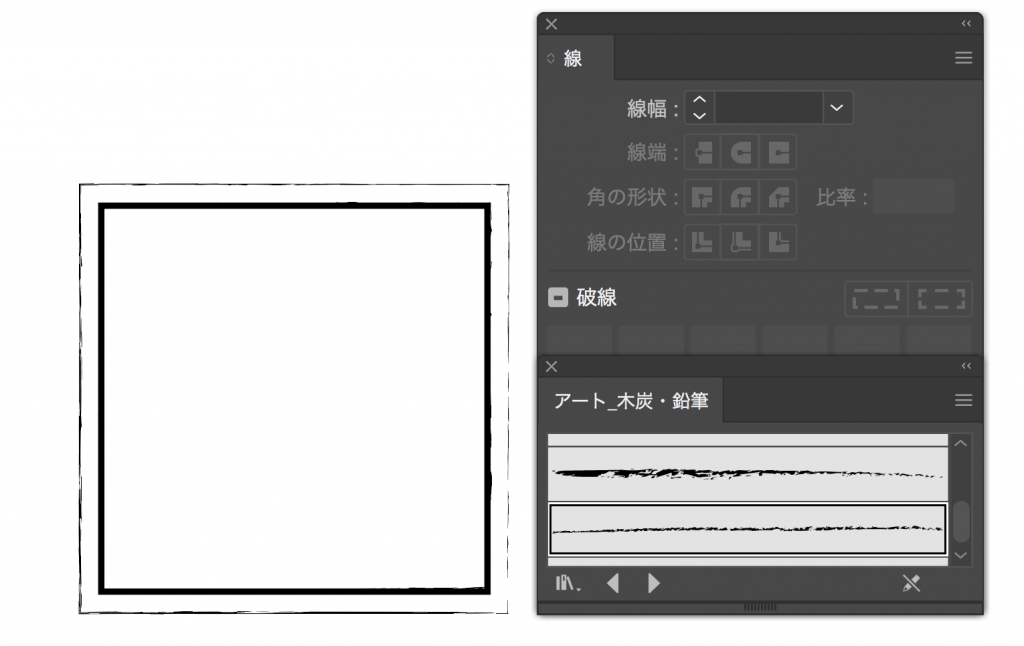
「こんな本にはどんな用紙がいい?」「予算に合った仕様にしたい」など冊子作りのご相談は
電話連絡先:06-6753-9955 / 法人専用窓口:0120-264-233
(平日10:00~18:00)
またはお問合わせフォームからお気軽にお問合わせください。
印刷製本の専門スタッフがお答えしております。
冊子のジャンルから選ぶ
利用シーン、目的に合った冊子印刷の仕様を、価格例と合わせてご提案しています。
お見積り&ご注文でサイズや部数、製本方法などを変更してすぐに印刷価格がチェックできます。
製本方法から選ぶ
製本方法のメリットを活かした仕様、冊子のページ数や部数に合った仕様を格安でご提案しています。
対応サイズや用紙、印刷仕様、オプション加工、納期、価格例をご案内します。